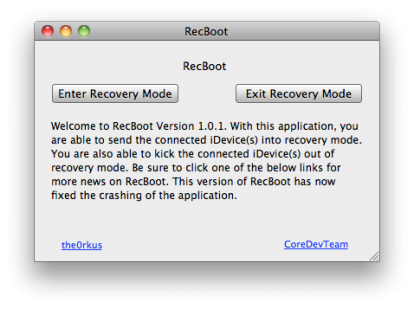Qualche giorno fa Apple ha rilasciato in versione finale il nuovo e tanto atteso aggiornamento firmware per iPhone, iPod Touch e iPad. Molti utenti hanno subito aggiornato i propri dispositivi ad iOS 4.2.1 mentre altri, più titubanti, hanno preferito attendere. In questo articolo andiamo a proporvi una pratica guida per eseguire il downgrade dal firmware 4.2.1 al firmware 4.1, utile per tutti coloro che, per ragioni diverse, desiderassero eseguire tale operazione in tutta tranquillità. I passaggi indicati in questo articolo possono essere seguiti da tutti i possessori di un iPhone 4, iPhone 3GS ed iPhone 3G.
Occorrente
- Firmware 4.1 salvato sul computer, preferibilmente sul desktop (download).
- iPhone 3G/3GS/4 (o qualsiasi altro dispositivo iOS) aggiornato al firmware 4.2.1.
- iTunes 10.1 installato.
- Sistema operativo Windows o Mac OS X.
Premesse
Prima di procedere sarà necessario aver opportunamente modificato il proprio file host. Ecco come procedere:
Utenti Windows
- Aprite Notepad con i privilegi da amministratore e cliccando con il tasto destro sull’icona e selezionando, in seguito, la voce “Apri come amministratore”.
- Posizionatevi nel percorso C:/WINDOWS/system32/drivers/etc
- Aggiungete questa stringa alla finde del documento: 74.208.10.249 gs.apple.com
- Chiudete e salvate le modifiche
Utenti Mac
- Utilizzando il Finder spostatevi nel percorso /etc
- Aprite il file “Host” ed inserite la seguente stringa alla fine del documento: 74.208.10.249 gs.apple.com
- Terminate le modifiche, salvate il documento sul desktop
- Adesso riposizionatevi in /etc e copiate in questa directory il nuovo file Host (salvato sul desktop) sovrascrivendo l’originale
Guida
1. Collegate il vostro dispositivo al computer e mettetelo in modalità DFU. Per fare questo dovrete spegnere l’iPhone, premere contemporaneamente il tasto Home e il tasto di accensione per 10 secondi, rilasciare il tasto di accensione continuando a premere Home fino a quando il computer non rileverà il dispositivo. Se apparirà il logo di iTunes con il cavetto USB non avrete impostato il dispositivo in DFU ma in Recovery Mode e sarà necessario ripetere l’operazione.
2. Una volta che l’iPhone sarà in modalità DFU e sarà stato rilevato da iTunes, cliccate su “Ok” e successivamente selezionate il firmware 4.1 per ripristinare il software di iPhone. Per fare questo è necessario premere e tenere premuti i tasti ALT (Mac) e SHIFT (Windows) per poi cliccare sulla voce Ripristina. L’operazione di ripristino richiede dai 10 ai 15 minuti.
3. Alla fine del processo, iTunes potrebbe restituire un errore (1011, 1013, 1015). È tutto normale. Procedete ignorando l’errore poichè il firmware sarà stato ugualmente installato sul vostro dispositivo ma sarete entrati nel cosiddetto Recovery Mode Loop. Per uscirne sarà sufficiente scaricare (link Win – link Mac) e lanciare RecBoot per poi cliccare su “Exit Recovery Mode” e riavviare correttamente il vostro iPhone con firmware 4.0. Nel caso in cui RecBoot non funzioni, scaricate (link Windows – link Mac) ed installate TinyUmbrella e quindi cliccate sulla voce “Exit Recovery”.
Se avrete eseguito correttamente tutti i passaggi, il downgrade sarà stato completato e avrete installato il firmware desiderato.